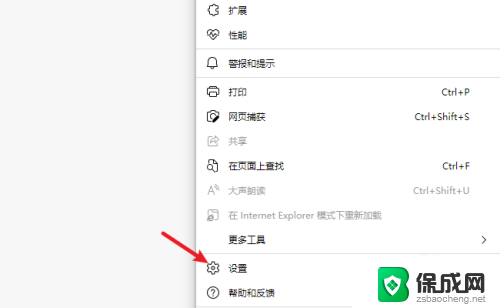表格右下角下拉选项怎么设置 怎样在Excel中设置选择下拉选项自动填充特定颜色
表格右下角下拉选项怎么设置,在Excel中,我们经常需要设置下拉选项来提供数据输入的便利性,而表格右下角的下拉选项功能就是一个非常实用的工具。通过简单的设置,我们可以在特定的单元格中创建下拉选项列表,从而限制用户只能选择预设的选项。而如果我们希望在选择下拉选项时,自动填充特定的颜色,该怎么设置呢?这不仅可以增加表格的可读性,还可以提高数据的直观性和辨识度。在本文中我们将介绍如何在Excel中设置下拉选项自动填充特定颜色的方法,让您更加轻松地处理数据。
步骤如下:
1.在表格的空白位置录入下拉列表选项,例如这里输入“一班、二班、三班”。点击需要设置下拉选项的单元格,点击上方数据菜单。
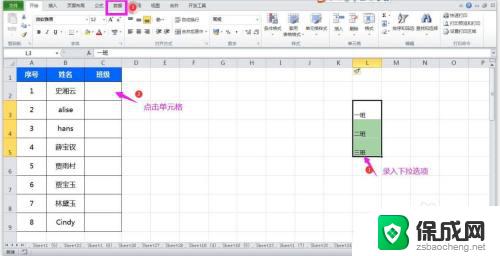
2.在数据菜单下点开数据有效性下拉箭头,选择数据有效性。
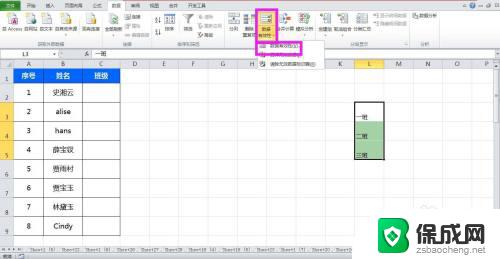
3.在弹出的对话框中点开允许下方的下拉箭头,选择序列,然后将鼠标插入点放到来源下方的方框中,框选设置的下拉选项。点击确定按钮。
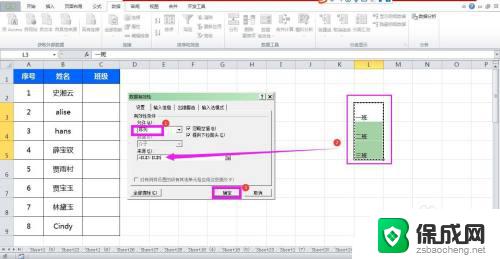
4.点击选中设置完下拉选项的单元格,在开始菜单下点开条件格式下拉箭头,光标放在突出显示单元格格式上,选择“等于”。
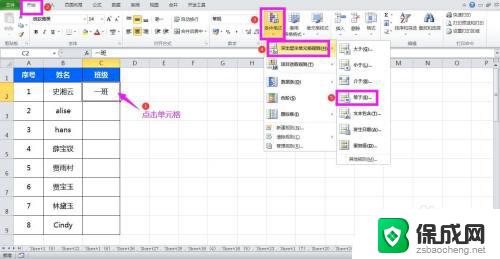
5.在弹出的等于对话框中输入第一个下拉选项,这里输入“一班”。在设置为后面点击下拉箭头,选择“自定义格式”,弹出设置单元格格式对话框。
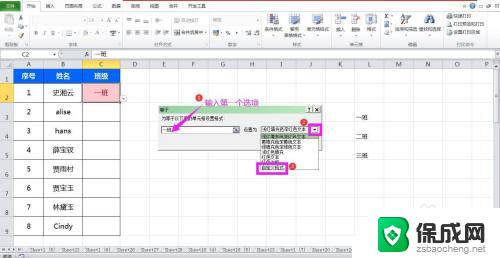
6.在对话框中点开填充选项卡,选择一种合适的颜色,点击确定。
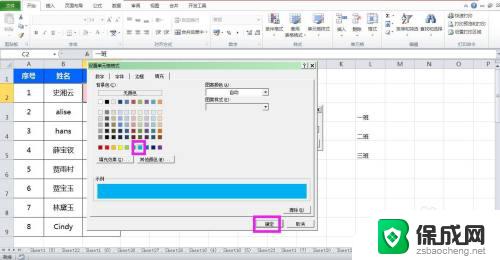
7.回到等于对话框中点击确定按钮,这样第一个下拉选项对应的填充颜色就设置好了。
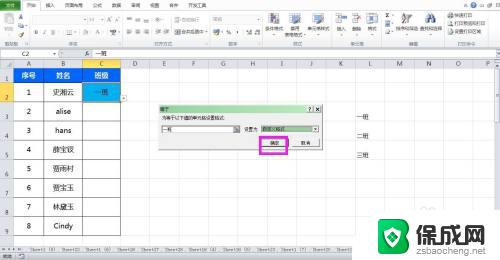
8.同样的方法分别设置其他下拉选项的填充颜色。
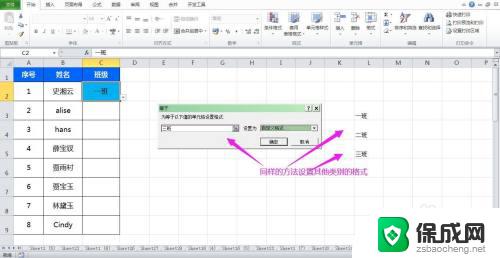
9.将光标放在第一个单元格的右下角,点住鼠标左键。下拉全部应用格式,这样就设置完成了,当我们点击下拉箭头选择一班时,单元格自动填充为蓝色,选择二班时,填充为粉色,选择三班时填充为绿色。
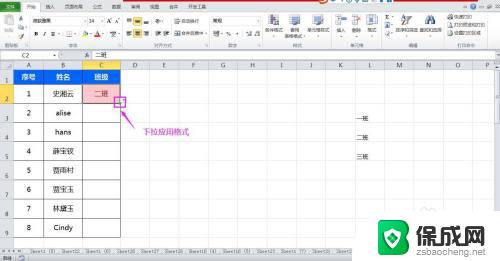

以上就是表格右下角下拉选项怎么设置的全部内容,如果还有不懂得用户,可以根据小编的方法来操作,希望这些内容对大家有所帮助。
表格右下角下拉选项怎么设置 怎样在Excel中设置选择下拉选项自动填充特定颜色相关教程
-
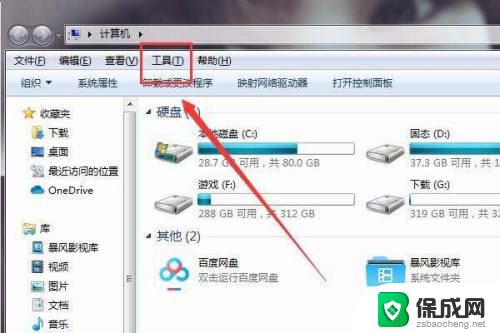 怎么设置文件夹选项 电脑文件夹显示选项设置
怎么设置文件夹选项 电脑文件夹显示选项设置2024-07-31
-
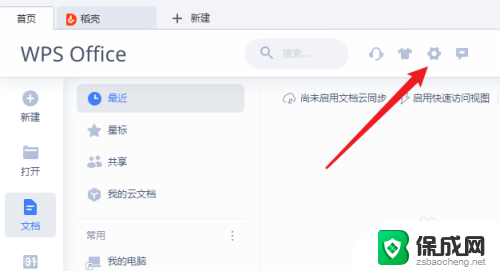 wps右键新建选项没了 为什么电脑右键新建没有WPS文件选项
wps右键新建选项没了 为什么电脑右键新建没有WPS文件选项2023-11-28
-
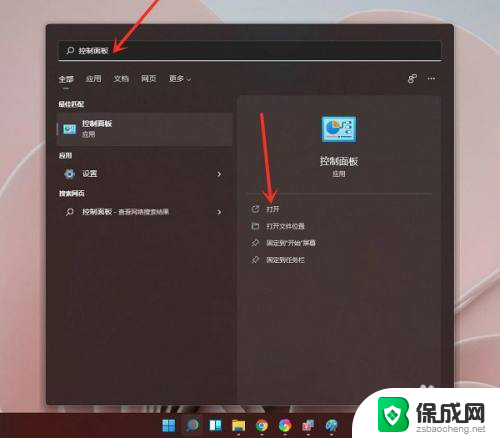 windows11其他电源设置在哪 Windows11系统电源选项设置教程
windows11其他电源设置在哪 Windows11系统电源选项设置教程2024-02-26
-
 筛选之后的表格怎么复制粘贴 Excel表格筛选后如何复制粘贴筛选结果
筛选之后的表格怎么复制粘贴 Excel表格筛选后如何复制粘贴筛选结果2024-02-29
-
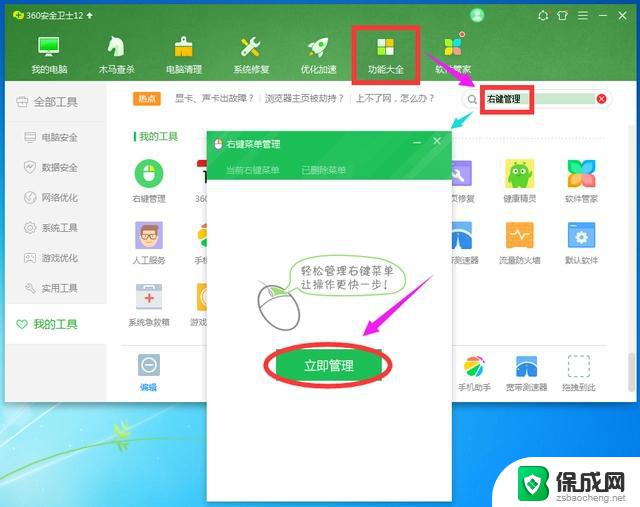 win10右键菜单里的选项怎么删除 Win10右键菜单删除多余选项方法
win10右键菜单里的选项怎么删除 Win10右键菜单删除多余选项方法2024-09-26
- windows选择音频输出 电脑中选择声音输出设备方法
- win10怎么关闭右下角的广告 Win10右下角弹广告怎么办
- 启动电源怎样选 应急启动电源选择指南
- 电脑win10没有wifi选项 win10没有wifi连接选项怎么办
- 微软Xbox负责人确认将为任天堂Switch 2提供独家游戏
- OmniParser:AI管家,GUI解析 多模态协作微软开源
- 微软Edge新规:企业用户9月起再无退路,Adobe广告引争议太扎眼
- i3搭配RTX5080能玩游戏吗?极限低U 高显卡性能测试:实测游戏性能表现如何?
- 不只是NVIDIA H20!美国全面封锁AMD AI芯片出口中国,中美芯片战升级!
- 微软新文件系统ReFS对Windows的影响是什么?
新闻资讯推荐
- 1 微软Xbox负责人确认将为任天堂Switch 2提供独家游戏
- 2 OmniParser:AI管家,GUI解析 多模态协作微软开源
- 3 微软新文件系统ReFS对Windows的影响是什么?
- 4 英伟达RTX 5060系列显卡发布!性能小涨,299美元起,性价比超高
- 5 管理员反馈Win11系统盘莫名出现virus空文件夹,如何处理?
- 6 AMD Radeon RX 9060 XT规格曝光 频率更高含双显存版本,性能怎么样?
- 7 最低价的办公四屏输出方案-蓝戟A310显卡开箱体验:性价比之选,办公四屏输出利器
- 8 联想ThinkPad P14s Gen 6 AMD笔记本首搭12核处理器,性能强劲,办公娱乐两不误
- 9 微软下跌1.41%,报416.59美元/股,市值跌破2.5万亿美元
- 10 详细步骤教你如何在Win7系统中进行系统还原,轻松恢复系统设置
win10系统推荐
系统教程推荐
- 1 倒数日怎么设置在桌面 倒数日桌面显示方法
- 2 如何让windows电脑常亮 怎样让笔记本屏幕保持长时间亮着
- 3 ie8浏览器如何兼容 IE浏览器兼容模式设置方法
- 4 w10如何关闭杀毒 Windows10系统如何关闭自带杀毒软件
- 5 笔记本电脑哪个键代表鼠标右键 用键盘代替鼠标右键的方法
- 6 怎样查看windows激活状态 win10系统激活状态查看步骤
- 7 电脑怎么连接有线打印机设备 电脑连接打印机的设置方法
- 8 win10鼠标单击变双击了 win10系统鼠标单击变双击原因
- 9 iphone怎么将视频设置动态壁纸 iPhone动态壁纸视频设置教程
- 10 电脑锁屏怎么办 电脑自动锁屏怎么取消